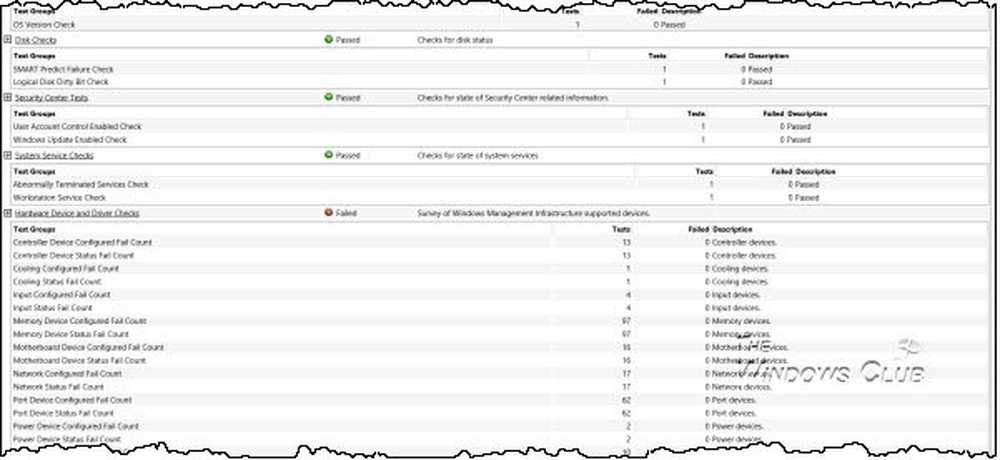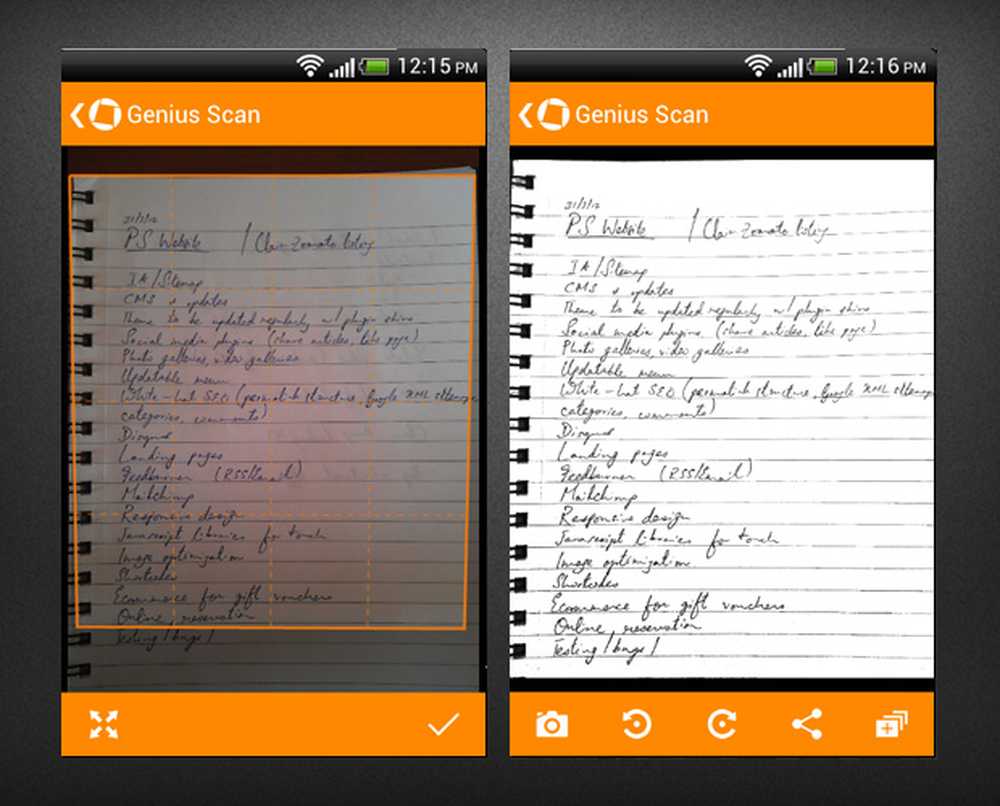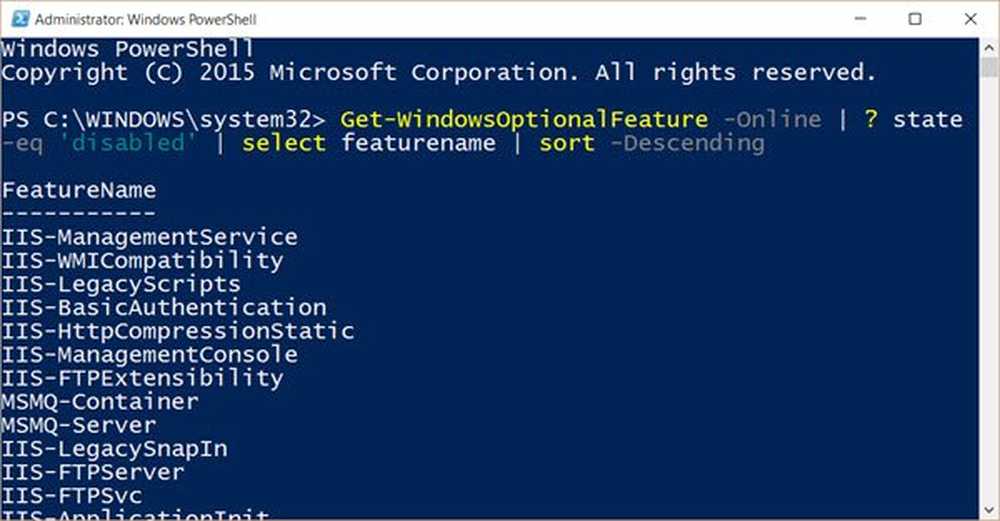Generați raportul de sănătate al bateriilor cu ajutorul Instrumentului de diagnosticare a eficienței consumului de energie în Windows
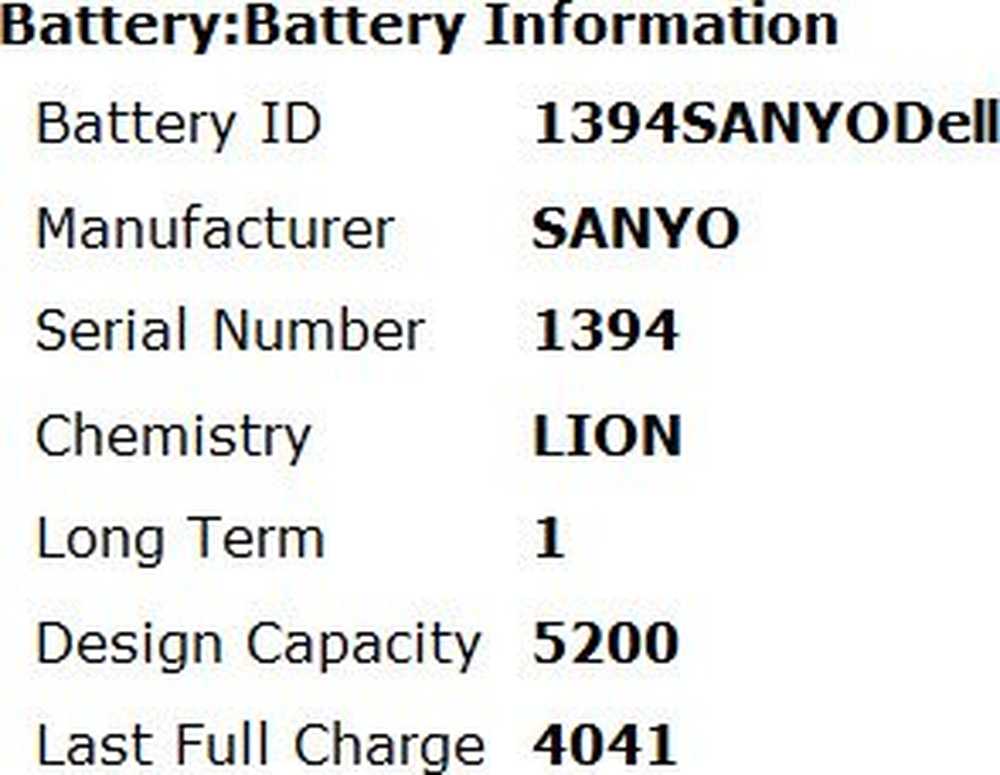
Windows include un instrument de linie de comandă puternic numit powerCfg care este foarte util în rezolvarea problemelor de planuri de alimentare. Mai mult decât atât, acest instrument, Instrumentul de diagnosticare a eficienței energetice, vă va permite de asemenea să activați și să dezactivați dispozitivele. În acest articol, vom învăța cum să utilizați PowerCGF pentru a afla starea de sănătate a bateriei laptopului. Începând cu Windows 7, sistemul de operare include un instrument "ascuns" care examinează consumul de energie al laptopului și vă oferă un raport și sugestii despre cum puteți îmbunătăți eficiența bateriei. În acest post, vom vedea cum puteți genera o Raport de sănătate a bateriei cu instrumentul de diagnosticare a eficienței consumului de energie în Windows 10/8/7.
Instrumentul de diagnosticare a eficienței energetice
Pentru a rula Instrumentul de diagnosticare a eficienței energetice, executați cmd ca administrator.
În linia de comandă, introduceți următoarele:
powercfg -energy -out FoldernameFilename.html
De exemplu, mi-am salvat pe Desktop ca Power_Report.html.
powercfg -energy -output c: UsersACKDesktopPower_Report.html

Pentru aproximativ 60 de secunde, Windows va urmări, observa și analiza laptopul dvs. și va genera un raport în format HTML, în locația specificată de dvs..

Generați raportul de sănătate al bateriilor
Raport de diagnosticare privind eficiența energetică ar putea fi destul de detaliate și ar putea copleși un utilizator normal. Acest raport va analiza și va arăta starea sănătății bateriei dvs. și va indica avertismentele, erorile și alte informații referitoare la bateria dvs..
În cazul acestei baterii, puteți observa că Capacitatea de proiectare este de 5200, în timp ce ultima încărcare completă arată 4041 - ceea ce reprezintă cu aproape 22% mai puțin decât încărcarea inițială proiectată. Dacă bateria dvs. arată o cifră de aproximativ 50%, vă puteți aștepta ca aceasta să dureze doar pentru încă câteva luni.
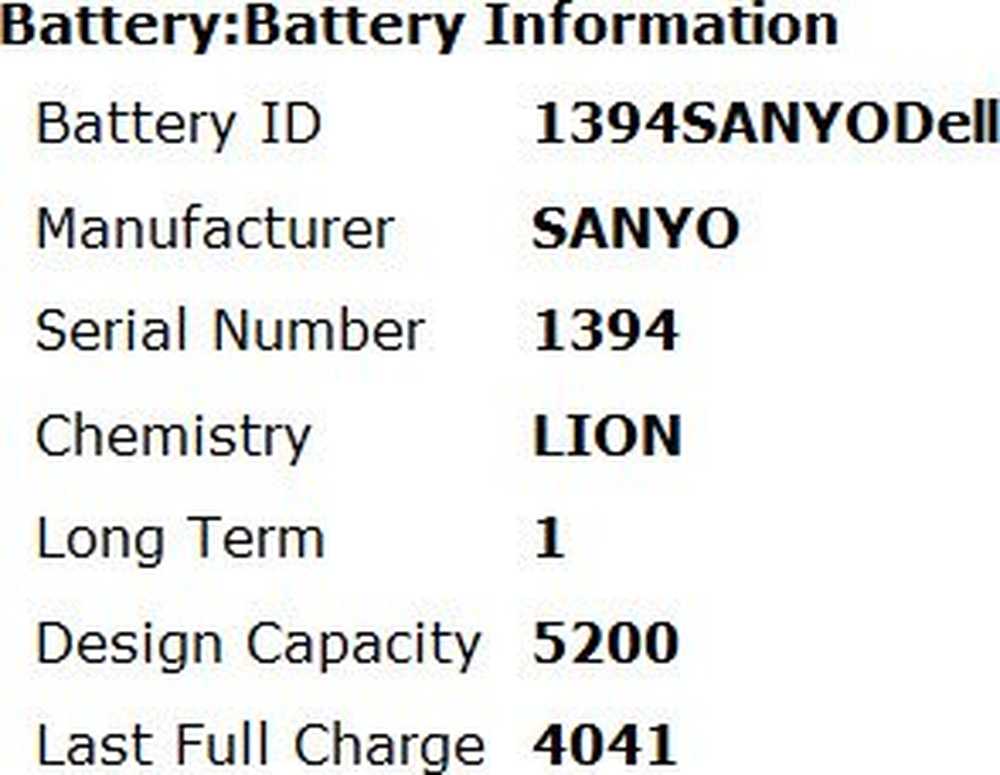
Verificați starea de sănătate a bateriei laptopului
Există, de asemenea, câteva instrumente freeware care vă vor ajuta să comparați sau să monitorizați bateria de laptop Windows 7 și Windows 8. BatteryEater este un instrument de testare destinat să dezvăluie potențialul unui pachet de acumulatori pentru notebook.